
Table des matières:
- Auteur John Day [email protected].
- Public 2024-01-30 09:09.
- Dernière modifié 2025-01-23 14:46.
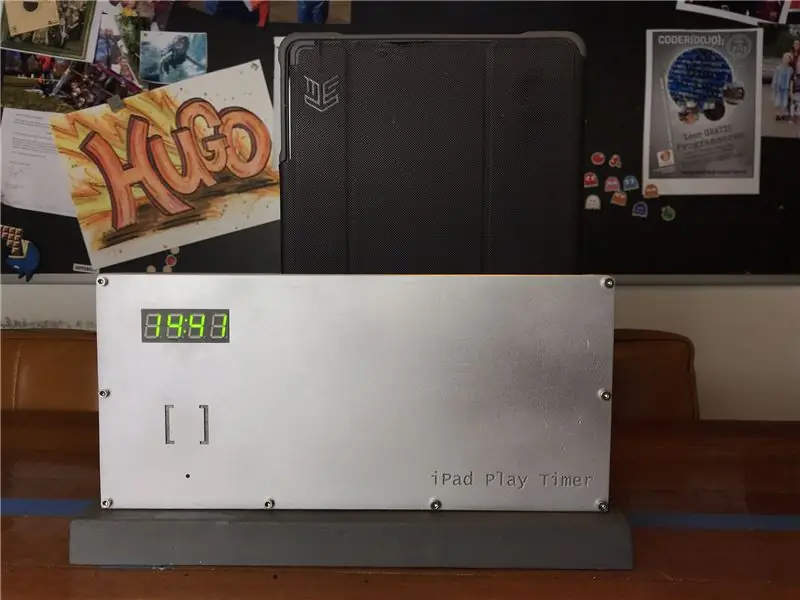

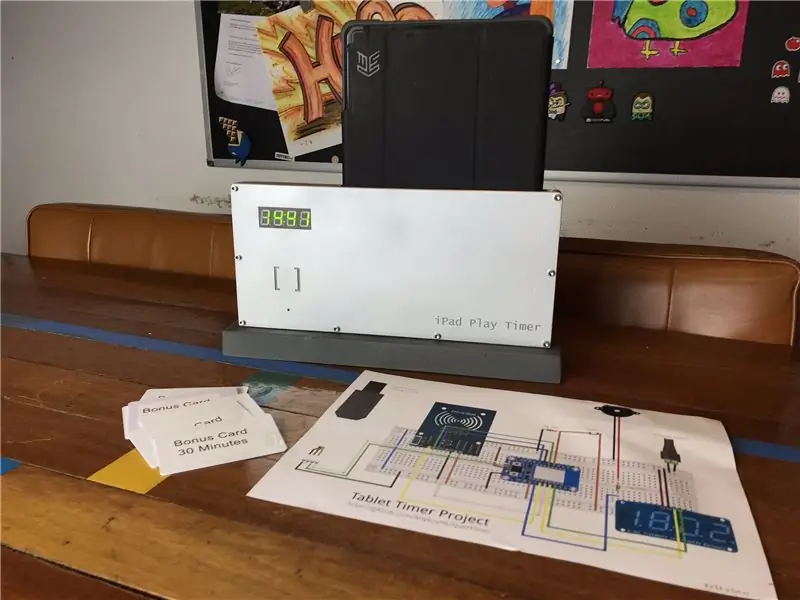
Je pense que c'est un sujet avec lequel tous les parents se débattent. Combien les enfants peuvent-ils jouer avec leur iPad (ou toute autre tablette).
Nous avons essayé plusieurs approches, comme des horaires fixes, mais cela n'a pas vraiment fonctionné car notre enfant voulait alors toujours rentrer chez lui dès qu'il était autorisé à jouer avec son iPad.
L'iPad Play Timer J'ai donc créé l'iPad Play Timer. Un appareil clair et simple, qui permet aux enfants de contrôler eux-mêmes quand ils peuvent utiliser leur iPad bien-aimé. Dans le logiciel, vous pouvez définir pour chaque jour de la semaine combien de temps ils sont autorisés à jouer sur l'iPad (ou toute autre tablette). Bien sûr, zéro minute est également une option:-) comme dans notre cas les jours d'école.
SYSTÈME DE CARTES BONUSIl comprend un "système de cartes bonus". Ce sont des cartes RFID que les enfants peuvent gagner, par exemple lorsqu'ils finissent un repas sain sans gémir:-) Vous pouvez configurer dans le logiciel combien de temps supplémentaire chaque carte ajoutera. Dans notre cas, notre fils n'est autorisé à jouer que le week-end (vendredi, samedi et dimanche), il peut donc collecter ces cartes toute la semaine et décider lui-même quand il veut du temps supplémentaire ces jours-là.
Bien entendu, chaque carte ne peut être utilisée qu'une seule fois ! Il existe une étiquette RFID "parente" qui peut réinitialiser toutes les cartes utilisées, afin qu'elles puissent être réutilisées.
Si vous aimez ce projet, veuillez voter pour moi dans le concours d'horloge:-)https://www.instructables.com/contest/clocks2018/
Étape 1: le matériel
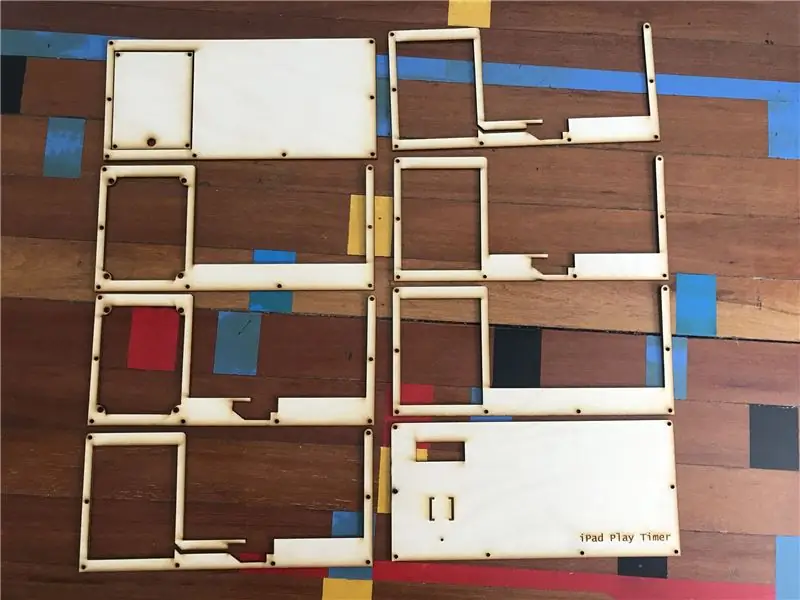

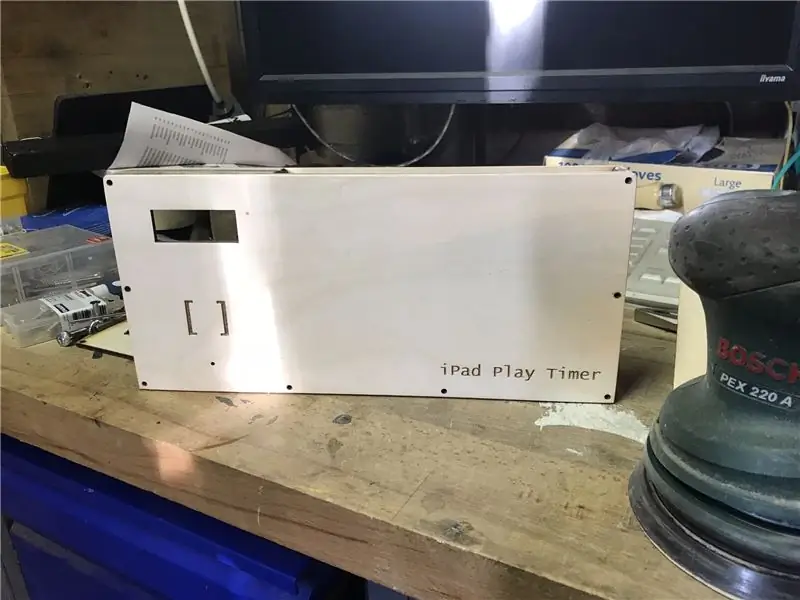
Le boîtier est découpé au laser dans du bois de 3 mm. Vous pouvez télécharger le fichier.dwg ici (voir fichiers joints). Il se compose de 8 couches de 3 mm. Vous pouvez bien sûr ajuster cela à l'épaisseur (nombre de couches) et à la largeur de votre tablette.
Au milieu se trouve un interrupteur de style arcade, pour détecter si le tableau est inséré ou non.
Si vous n'êtes pas familier avec la conception 2D (fichiers.dwg). J'ai utilisé le logiciel gratuit appelé Draftsight. Vous pouvez le télécharger ici:
Si vous n'avez pas de découpeur laser vous-même, essayez de trouver un makerspace / fablab, / hackerspace local, ils auront probablement un découpeur laser. Le design n'est pas trop grand, vous devriez donc pouvoir le couper facilement (en plusieurs morceaux) sur un petit cutter laser.
Il y a des trous de vis dans la conception, mais j'ai également collé les couches individuelles.
Une fois le boîtier fabriqué, je l'ai poncé, j'ai utilisé un apprêt blanc et je l'ai peint à la bombe après ce gris/argent.
Vous pouvez accrocher le boîtier à un mur, ou dans mon cas, je l'ai monté sur une barre de métal lourd (que j'ai gardée après avoir jeté un placard IKEA, qui contenait ces barres, pour empêcher le plus proche de basculer.
Étape 2: L'électronique
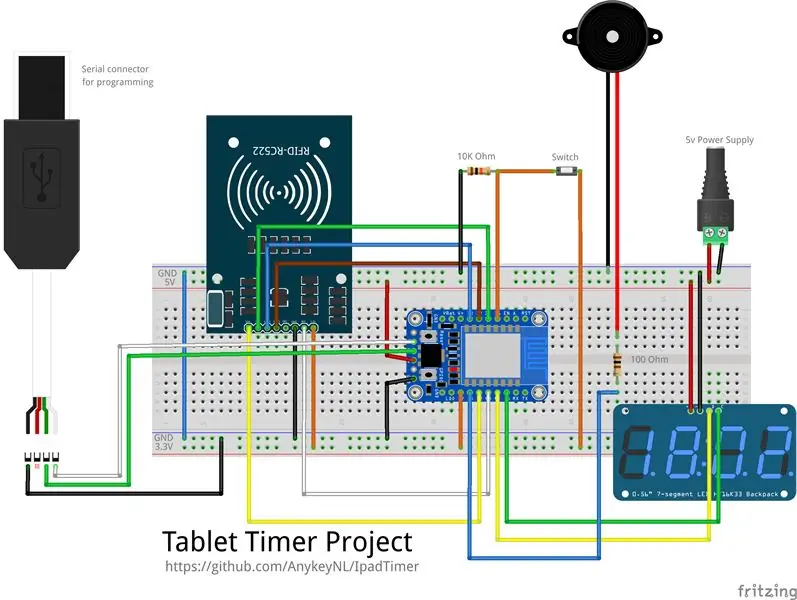


Je voulais garder l'électronique bon marché et facile à utiliser. J'ai donc basé le design sur un ESP8266 d'adafruit:
Il s'agit d'une puce 'arduino' à 9,95 $ avec wifi et sur aliexpress, vous pouvez trouver de nombreux appareils ESP8266 encore moins chers qui devraient tous fonctionner également.
La conception a fini par maximiser tous les ports de l'ESP8266. I2C et SPI sont utilisés.
- I2C pour le dos arrière LED adafruit i2c:
- SPI pour le MFRC-522 (il suffit de rechercher sur aliexpress.com "mfrc-522"
- Un port pour connecter le commutateur
- Un port pour connecter un haut-parleur piézo, afin que l'appareil puisse 'bipper':-)
c'était un peu serré, mais avec la tenue de mon bon vieux pistolet à colle chaude, j'ai pu tout faire coller à sa place:-)
Voici la liste complète des composants matériels:
- Adafruit HUZZAH ESP8266 Breakout
- Écran Adafruit 0,56" à 4 chiffres et 7 segments avec sac à dos I2C
- Lecteur RF-ID MFRC-522
- Buzzer piézo
- 1x résistance 10K Ohm (pour le switch)
- 1x résistance 100 Ohm (pour le piezo)
- Micro-interrupteur d'arcade
- Câble USB série FTDI TTL-232 (pour programmer l'ESP8266)
Étape 3: Le logiciel
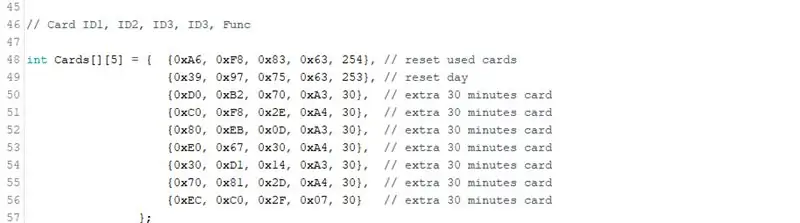
Vous pouvez télécharger le code Arduino à partir de:
Vous devez configurer dans le logiciel vos propres paramètres wifi (SSID et mot de passe). Vous devez également ajouter toutes les cartes RFID que vous utilisez.
Si vous ne connaissez pas les identifiants de vos cartes SSID, exécutez simplement le logiciel et vérifiez la sortie série, il affichera toutes les "cartes non reconnues" et affichera leurs identifiants.
Configuration de la carte
Par carte, vous pouvez configurer le nombre de minutes qu'elle ajoutera.
Si vous configurez une carte comme 254, toutes les cartes utilisées seront réinitialisées. Si vous configurez une carte comme 253, elle réinitialisera l'horloge à la valeur par défaut du jour.
Le logiciel garde une trace de la carte RFID utilisée. Ainsi, jusqu'à une réinitialisation, ils ne pourront pas être utilisés et un "UTILISÉ" s'affichera à l'écran lors de la présentation de la carte.
Le logiciel stocke également chaque minute la "dernière minute" dans la mémoire EEPROM, donc en cas de panne de courant, ou un enfant essayant de réinitialiser l'appareil, il reviendra toujours à la dernière minute.
Compte à rebours
L'horloge du compte à rebours affichera le nombre d'heures:minutes restantes, lorsqu'il reste plus de 60 minutes. Pour les 60 dernières minutes, il affichera les minutes:secondes
Notifications
Un élément clé de l'appareil est qu'il enverra des notifications à la tablette. Comme l'ESP8266 ne peut pas envoyer de package HTTPS (pas assez de puissance pour le cryptage), il utilise le service de notification IFTTT et les webhooks, qui prennent en charge les appels HTTP simples. Voir la section suivante pour la configuration IFTT.
Étape 4: Notification via IFTTT
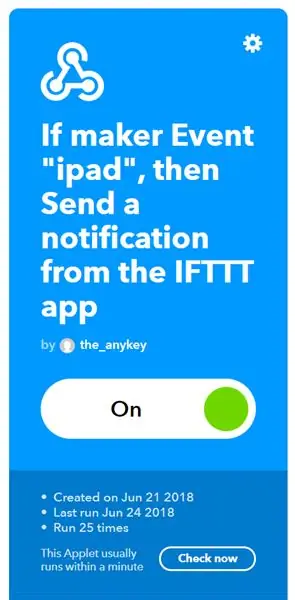
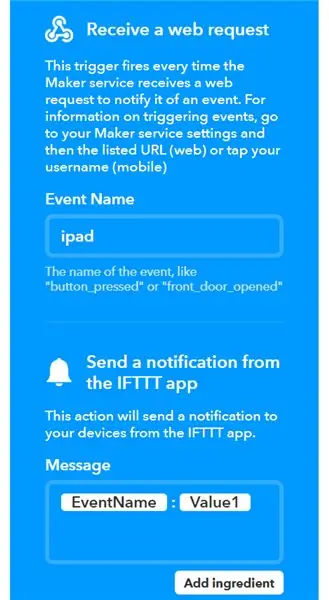
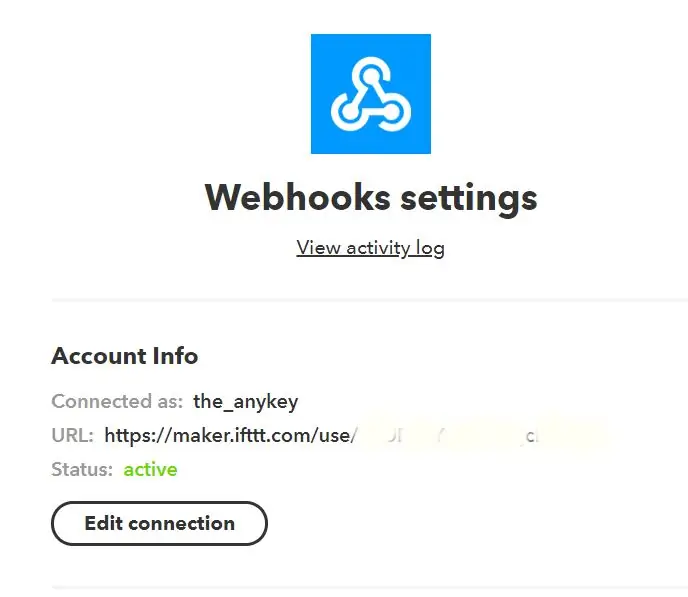
Comme l'ESP8266 ne peut pas faire de requêtes HTTPS, la plupart des API de notification ne sont pas possibles. C'est fantastique qu'IFTTT ait toujours un webhook HTTP de base. Il permet de déclencher une action si une requête HTTP a été effectuée. Sur cette base, vous pouvez déclencher une action de notification.
Vous avez besoin que l'application IFTTT soit installée sur votre tablette. iPad et Android sont pris en charge. Dans mon cas, j'ai créé un compte séparé pour l'ipad pour le faire.
Dans les paramètres du webhook, vous trouverez la clé unique, que vous devrez ajouter dans le code Arduino.
Étape 5: Résumé
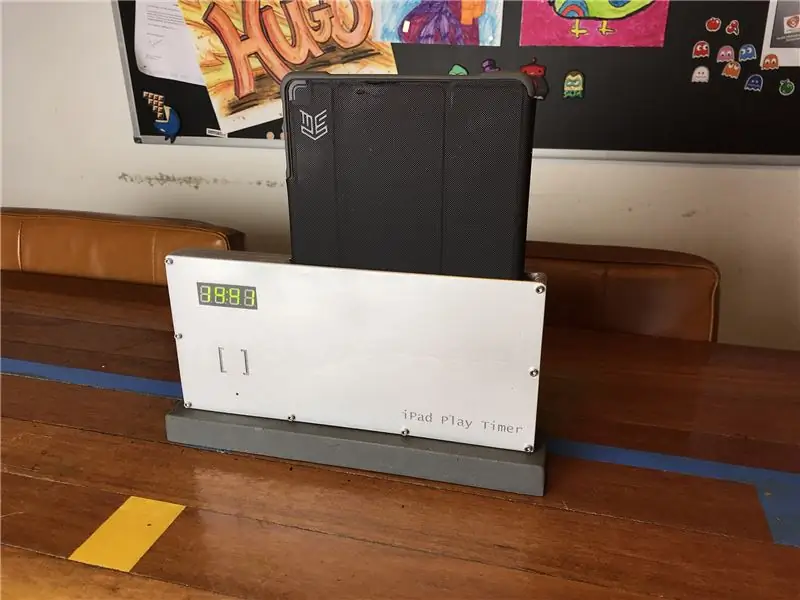

Alors si vous en êtes capable…
- pour découper le cadre à l'aide d'un cutter laser
- assembler tous les composants soudés
- configurer le service IFTTT
- et téléchargez le bon code Arduino sur votre ESP8266
Vous pouvez offrir à votre enfant accro à un système clair de contrôle de l'heure de l'appareil:-)
Conseillé:
ESP8266 - Irrigation de jardin avec minuterie et télécommande via Internet / ESP8266 : 7 étapes (avec photos)

ESP8266 - Irrigation de jardin avec minuterie et télécommande via Internet / ESP8266 : ESP8266 - Irrigation télécommandée et avec synchronisation pour les jardins potagers, les jardins de fleurs et les pelouses. Il utilise le circuit ESP-8266 et une vanne hydraulique / électrique pour l'alimentation de l'irrigateur.Avantages : Faible coût (~ US$ 30,00) Commandes d'accès rapide ov
Première horloge pour tout-petits - Avec minuterie lumineuse : 16 étapes (avec photos)

Première horloge pour tout-petits - avec minuterie lumineuse : ce guide vous montre comment créer des « visages » d'horloge interchangeables - qui peuvent contenir les photos de votre enfant, des photos de famille / d'animaux de compagnie - ou toute autre chose - que vous pensiez qu'il serait agréable de changer périodiquement. Fixez simplement le plexiglas transparent sur l'ar
Moteur pas à pas avec bascules D et minuterie 555; la première partie du circuit la minuterie 555 : 3 étapes

Moteur pas à pas avec bascules D et minuterie 555; la première partie du circuit la minuterie 555 : Le moteur pas à pas est un moteur à courant continu qui se déplace par étapes discrètes. Il est souvent utilisé dans les imprimantes et même la robotique. Je vais expliquer ce circuit par étapes. La première partie du circuit est un 555 minuteur. C'est la première image (voir ci-dessus) avec une puce 555 avec
Microcontrôleur AVR. LED clignotant à l'aide de la minuterie. Interruptions des minuteries. Mode CTC de la minuterie : 6 étapes

Microcontrôleur AVR. LED clignotant à l'aide de la minuterie. Interruptions des minuteries. Mode Timer CTC : Bonjour à tous ! Les minuteries sont un concept important dans le domaine de l'électronique. Chaque composant électronique fonctionne sur une base de temps. Cette base de temps permet de garder tout le travail synchronisé. Tous les microcontrôleurs fonctionnent à une fréquence d'horloge prédéfinie, le
Enregistreur de lecture avec Raspberry Pi : 7 étapes (avec photos)

Enregistreur de lecture avec Raspberry Pi : Salut tout le monde, dans cette instructable, j'explique comment j'ai fait un enregistreur de lecture à l'aide de Raspberry Pi. L'appareil est un Raspberry Pi modèle B+, avec 7 boutons poussoirs sur le dessus, un haut-parleur connecté à l'un des ports usb du Pi, et un microphone connecté à un autre
